A helyesírás-ellenőrzés a Microsoft Word kulcsfontosságú funkciója. Ha gépelés közben ellenőrzi a helyesírást, láthatja, hogy nem követett-e el hibát vagy elírást. A helyesírás-ellenőrzés még javításokat is javasol, így nem kell külön keresnie egy szó helyes írásmódját. A helyesírás-ellenőrzés egyik legmenőbb funkciója azonban az automatikus javítás.
Az Automatikus javítás előre konfigurálva számos gyakori elírási hibával rendelkezik, és automatikusan alkalmazza a javítást, ahelyett, hogy megkövetelné a javaslat megerősítését. Gyakori példa arra, hogy az AutoCorrect alapértelmezés szerint csak javítja a „nem”. Ha elfelejti az aposztrófot, az AutoCorrect automatikusan beilleszti azt. Az AutoCorrect mindenféle értesítés nélkül végez cseréket, így előfordulhat, hogy észre sem veszi, hogy kijavít néhány elírást.
Az egyik nagyszerű dolog, amit az Automatikus javítással tehet, az az, hogy saját egyéni bejegyzést hoz létre. Például, ha gyakran követ el egy adott elírási hibát, hozzáadhat egy bejegyzést az Automatikus javításhoz, így a rendszer automatikusan javítja.
Az Automatikus javítás beállításainak megnyitásához lépjen a Word beállításai között a bal felső sarokban található „Fájl”, majd a bal alsó sarokban található „Opciók” elemre kattintva.
A Word beállításainak megnyitásához kattintson a bal felső sarokban található „Fájl”, majd a bal alsó sarokban található „Opciók” elemre.
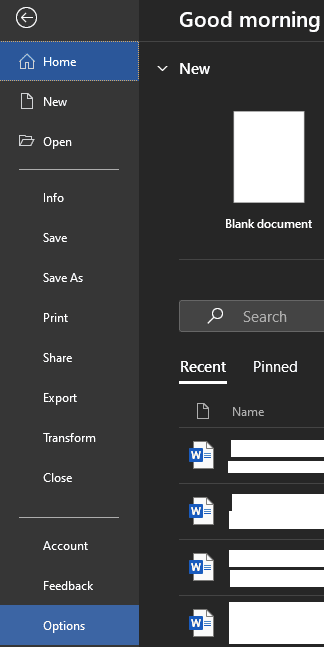
A Word beállításai között váltson a „Proofing” fülre, és kattintson az „Automatikus javítási beállítások” lehetőségre.

Alternatív megoldásként, ha elírási hibája van a javasolt cserével, az automatikus javítási beállításokhoz úgy érheti el, hogy a jobb gombbal rákattint a gépelési hibára. Ezután kattintson a javaslat melletti nyílra, és kattintson az „Automatikus javítási beállítások” gombra.
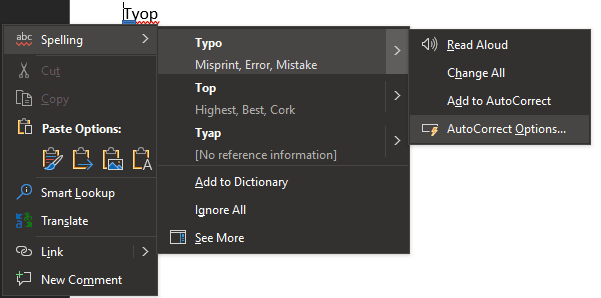
Ha egyéni bejegyzést szeretne hozzáadni az Automatikus javításhoz, írja be az automatikusan kijavítani kívánt elírást a „Csere” mezőbe, és a javítást a „Ezzel” mezőbe. Miután ismét ellenőrizte, hogy nem hibázott-e, nyomja meg az Enter billentyűt, vagy kattintson a „Hozzáadás” gombra az egyéni automatikus javítás bejegyzésének mentéséhez, majd kattintson az „OK” gombra.
